Tăng tốc mạng Wifi với Firmware Tomato
Phần lớn các thiết bị định tuyến ngày này đều được chế tạo với chất lượng rất cao, nhưng hầu hết chúng đều bị các Firmware mặc định của các nhà sản xuất kìm hãn không thể thể hiện hết khả năng của mình.
Thông thường, các router sẽ có tiềm năng hoạt động rất lớn, tuy nhiên hầu hết firrmware (giống như trình điều khiển) mặc định của nhà sản xuất đều chỉ có một số tính năng cơ bản, điều này nhiều khi làm hạn chế khả năng của router. Chính vì vậy nên đã có nhiều firmware được phát triển bởi các hãng thứ 3 nhằm giúp các router hoạt động hiệu quả hơn và có nhiều tính năng hơn.
Nếu router của bạn đang hoạt động chập chờn hay đã hết bảo hành và bạn đang có ý định thay một Router khác thì hãy tiến hành các bước nâng cấp Firmware dưới đây để cải thiện chất lượng sóng cho thiết bị già nua này của mình (chỉ nên thực hiện với các Router đã hết hạn bảo hành và sóng không được tốt, vì tất cả những hỏng hóc do Flash Firmware đều sẽ bị từ chối bảo hành).
1. Sơ lược về Tomato
Được đặt tên theo một loại rau quả nhưng Tomato là một firmware mã nguồn mở dành cho router. Nếu firmware mặc định chỉ cung cấp các tính năng căn bản cho router thì Tomato còn có thêm các tính năng bổ sung như theo dõi băng thông truy cập.
2. Kiểm tra trước khi cài đặt Tomato
Bài viết này sẽ hướng dẫn cho bạn các bước cài đặt Tomato trên router Linksys WRT54GL, vì vậy nếu đang sử dụng một bộ đinh tuyến khác thì bạn cần phải kiểm tra danh sách bên dưới để xem nó có tương thích với Tomato hay không. Thêm một lưu ý là hướng dẫn được thực hiện trên hệ điều hành Windows nên nếu bạn đang cài Linux hay Mac OS X thì sẽ có một số khác biệt nhỏ nhưng nhìn chung không ảnh hưởng nhiểu đến quá trình cài đặt.
Tomato chỉ làm việc với một số router nhất định, trước khi cài đặt bạn cần kiểm tra xem router của mình có tương thích với Tomato hay không để tránh làm hỏng router. Sau đây là danh sách các router đã được kiểm tra là có thể hoạt động tốt với Tomato:
Video đang HOT
3. Tiến hành cài đặt
Điều đầu tiên mà bạn cần làm là đăng nhập vào trang quản trị của router. Theo mặc định trang nay sẽ có địa chỉ IP là 192.168.1.1. Nếu không được thì bạn có thể làm như sau: vào Start -> Run rồi gõ cmd.Cửa sổ cmd sẽ xuất hiện, bạn gõ tiếp ipconfig.
Một loạt thông số sẽ xuất hiện nhưng bạn chỉ cần quan tâm đến dòng Default Gateway. Địa chỉ IP ở dòng này chính là địa chỉ của trang quản trị router.
Sau đó khởi động trình duyệt của bạn và nhập vào địa chỉ IP của router.
Trang quản trị sẽ yêu cầu bạn nhập tên người dùng và mật khẩu. User name mặc định của router Linksys WRT54GL là “admin” và password cũng là “admin”.
Tiếp theo, bạn truy cập vào địa chỉ http://www.polarcloud.com/tomato để tải về phiên bản mới nhất (hiện giờ là 1.28) của Tomato. Tiếp theo, bạn hãy giải nén tập tin Tomato_1_28.zip chứa nội dung của firmware của Tomato, lúc này bạn sẽ thu được 9 tập tin được đặt tên theo từng router được hỗ trợ.
Quay lại trang quản trị của router, chọn thẻ Administration, chọn Firmware Upgrade. Nhấn chuột vào nút Browse và chọn đường dẫn đến các tập tin của Tomato mà bạn vừa giải nén.
Vì chúng ta đang cài đặt Tomato trên router WRT54GL Linksys, nên tập tin cần chọn là WRT54G_WRT54GL.bin.Sau khi đã chọn xong file thích hợp, bạn nhấn chuột vào nút Upgrade để xác nhận. Lúc này, quá trình cài đặt Tomato sẽ bắt đầu tiến hành. Lưu ý trong quá trình firmware đang được cập nhật mà có sự cố dẫn tới router bị tắt (mất điện chẳng hạn) thì khả năng bị hỏng (brick) là rất cao nên bạn cần cẩn thận.
Sau khi quá trình nâng cấp firmware hoàn tất, Router của bạn sẽ khởi động lại, và máy tính của bạn sẽ dò tìm một địa chỉ IP từ DHCP server của Tomato. Truy cập lại vào
trang quản trị router, bạn sẽ thấy giao diện mặc định lúc này đã được thay thế bằng giao diện của Tomato.
Vậy là bạn đã cài đặt thành công Tomato cho router của mình. Công việc còn lại là thiết lập thêm một số tùy chọn cho router như: các tính năng bảo mật kết nối, các thông số truy cập internet từ ISP, lựa chọn tần số phát sóng wifi v.v…
Theo PLXH
Nokia tăng tốc trình duyệt web trên Symbian Anna
Một trong những thay đổi lớn nhất trên phiên bản Symbian^3 Anna mới ra của Nokia là trình duyệt web mới, với nhiều cải tiến lớn xét cả về hiệu năng cũng như tính thân thiện với người dùng.
Nokia chắc hẳn đã rất tâm đắc với những gì mình đã làm được với trình duyệt mới đến mức hãng đã dành trọn cả một bài dài trên blog của công ty để giới thiệu những điểm mạnh của nó.
Nokia E6 - một trong những điện thoại đầu tiên sử dụng Symbian Anna
Cùng với giao diện hoàn toàn mới trên Symbian Anna, trình duyệt web mới cũng được trang bị giao diện người dùng dạng cột từ trên xuống rõ ràng hơn thay vì sử dụng thiết kế hai cột và có các biểu tượng ở phía cuối cửa sổ đang duyệt như phiên bản trước đó. Các biểu tượng sẽ được thay thế bằng các mũi tên và icon tùy chọn giúp thực hiện các tác vụ khác như bookmark, lịch sử lướt web hay nút thoát chương trình.
Những thay đổi trong thiết kế giao diện trên mang lại cho máy một giao diện thông thoáng hơn. Thanh địa chỉ trên trình duyệt được cải tiến giúp việc đánh địa chỉ trang web hay tìm kiếm thông tin dễ dàng hơn rất nhiều.
Giao diện người dùng dạng streamlined so với phiên bản trình duyệt trước đó.
Ngoài ra, trong phiên bản hệ điều hành này, người dùng chính thức được cung cấp màn hình dạng "chia đôi" khi ở chế độ gõ phím và bàn phím QWERTY dạng ngang. Những tính năng trên là tỏ ra rất hợp lí, góp phần mang đến cho người dùng sở hữu điện thoại màn hình cảm ứng sự tiện dụng cao.
Cơ chế pop-up trên thanh menu cũng có tính năng mới cho phép người dùng copy đường link của trang web hoặc mở chúng trên một tab mới.
Về mặt tốc độ, phiên bản 7.3 này của hệ điều hành Symbian^3 cho tốc độ xử lí JavaScript nhanh hơn 30% và cải thiện khả năng tương thích với chuẩn HTML 5 so với phiên bản trước. Trình duyệt mới đạt 111 điểm trên thang 400 của bài test dành cho chuẩn HTML 5, trong khi đó phiên bản trình duyệt trước chỉ đạt 29 điểm.
Xét một cách toàn diện, có thể nói phiên bản hệ điều hành mang đến sự cải tiến lớn nhất từ trước đến nay cho trình duyệt trên nền tảng Symbian kể từ khi Nokia tung ra smartphone cảm ứng lần đầu vào năm 2007.
Theo Thông Tin Công Nghệ
Trọn bộ 10 giải pháp giúp tăng tốc mạng Wi-Fi 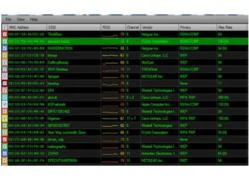 Teen hãy chọn cho mình giải pháp nào phù hợp nhất nhé! Wi-Fi quá đỗi quen thuộc với hầu hết người dùng máy tính hiện nay, tuy nhiên chất lượng của chúng lại chưa được tốt cho lắm. Nếu teen đang gặp phải tình trạng kết nối tậm tịt với mạng không dây nhà mình, hãy ham khảo các phương pháp cải tiến...
Teen hãy chọn cho mình giải pháp nào phù hợp nhất nhé! Wi-Fi quá đỗi quen thuộc với hầu hết người dùng máy tính hiện nay, tuy nhiên chất lượng của chúng lại chưa được tốt cho lắm. Nếu teen đang gặp phải tình trạng kết nối tậm tịt với mạng không dây nhà mình, hãy ham khảo các phương pháp cải tiến...
 Clip: Xe bán tải bị đâm nát trên đường tại Sơn La, bé gái trong xe không ngừng hoảng loạn kêu cứu "bố ơi"00:55
Clip: Xe bán tải bị đâm nát trên đường tại Sơn La, bé gái trong xe không ngừng hoảng loạn kêu cứu "bố ơi"00:55 Chưa bao giờ Trường Giang lại như thế này01:23
Chưa bao giờ Trường Giang lại như thế này01:23 Kinh hoàng clip nữ diễn viên bị xe đụng, hoảng loạn nhưng phản ứng của ekip mới gây phẫn nộ02:00
Kinh hoàng clip nữ diễn viên bị xe đụng, hoảng loạn nhưng phản ứng của ekip mới gây phẫn nộ02:00 Đòn giáng của ông Trump vào Ukraine trước ngưỡng cửa đàm phán với Nga09:07
Đòn giáng của ông Trump vào Ukraine trước ngưỡng cửa đàm phán với Nga09:07 1,4 triệu người hóng xem con trai Nhã Phương có 1 hành động lạ giữa đêm lúc Trường Giang vắng nhà00:42
1,4 triệu người hóng xem con trai Nhã Phương có 1 hành động lạ giữa đêm lúc Trường Giang vắng nhà00:42 Chồng H'Hen Niê tung loạt ảnh hẹn hò bí mật suốt 7 năm, netizen liền phán: "Bị block là xứng đáng!"00:54
Chồng H'Hen Niê tung loạt ảnh hẹn hò bí mật suốt 7 năm, netizen liền phán: "Bị block là xứng đáng!"00:54 Dựa hơi Jisoo (BLACKPINK) "đu trend", nữ ca sĩ Vbiz bị dân mạng chê toàn tập00:26
Dựa hơi Jisoo (BLACKPINK) "đu trend", nữ ca sĩ Vbiz bị dân mạng chê toàn tập00:26 HOT: Đạt G - Cindy Lư hóa cô dâu chú rể trên lễ đường, khóa môi ngọt ngào trước đông đảo khách mời01:26
HOT: Đạt G - Cindy Lư hóa cô dâu chú rể trên lễ đường, khóa môi ngọt ngào trước đông đảo khách mời01:26Tin đang nóng
Tin mới nhất

Nâng cao và biến đổi hình ảnh của bạn bằng trình chỉnh sửa video trực tuyến CapCut

Cách đăng Facebook để có nhiều lượt thích và chia sẻ

Thêm nhiều bang của Mỹ cấm TikTok

Microsoft cấm khai thác tiền điện tử trên các dịch vụ đám mây để bảo vệ khách hàng

Facebook trấn áp hàng loạt công ty phần mềm gián điệp

Meta đối mặt cáo buộc vi phạm các quy tắc chống độc quyền với mức phạt 11,8 tỷ đô

Không cần thăm dò, Musk nên sớm từ chức CEO Twitter

Đại lý Việt nhập iPhone 14 kiểu 'bia kèm lạc'

Khai trương hệ thống vé điện tử và dịch vụ trải nghiệm thực tế ảo XR tại Quần thể Di tích Cố đô Huế

'Dở khóc dở cười' với tính năng trợ giúp người bị tai nạn ôtô của Apple

Xiaomi sa thải hàng nghìn nhân sự

Apple sẽ bắt đầu sản xuất MacBook tại Việt Nam vào giữa năm 2023
Có thể bạn quan tâm

Tổng thống Mỹ tuyên bố sắp có thỏa thuận khoáng sản, Ukraine đưa đề xuất mới
Thế giới
14:04:15 23/02/2025
Top 3 chòm sao gặp may mắn ngày 24/2
Trắc nghiệm
14:04:02 23/02/2025
Chuyện gì đang xảy ra với Khánh Phương sau khi vợ Chủ tịch bị bắt vì cáo buộc lừa đảo hơn 9.000 tỷ?
Sao việt
14:02:53 23/02/2025
Công bố thời khắc hấp hối của Từ Hy Viên, minh tinh nắm chặt tay 1 người không buông
Sao châu á
13:48:51 23/02/2025
Mbappe vượt xa Ronaldo, Casemiro tin sẽ sánh ngang Messi và đồng đội cũ
Sao thể thao
13:45:15 23/02/2025
Luật sư của Sean "Diddy" Combs nghỉ việc
Sao âu mỹ
13:27:50 23/02/2025
Sinh viên năm thứ 4 hối hận vì ăn chơi nợ nần dẫn đến đi cướp
Pháp luật
12:49:49 23/02/2025
Không nhận ra con gái út của Quyền Linh trong diện mạo cực sexy này
Netizen
11:39:45 23/02/2025
Ngày càng có nhiều người theo đuổi "làm việc nhà kiểu lười": Chỉ khi trải nghiệm bạn mới biết nó thú vị thế nào!
Sáng tạo
11:37:07 23/02/2025
Người đàn ông bỏ việc đi khắp nơi chụp ảnh chó
Lạ vui
11:06:14 23/02/2025
 Vòng đời của 1 chiếc TV đang ngắn dần
Vòng đời của 1 chiếc TV đang ngắn dần Diễn đàn, blog hay mạng xã hội mới là số 1 với người Việt Nam?
Diễn đàn, blog hay mạng xã hội mới là số 1 với người Việt Nam?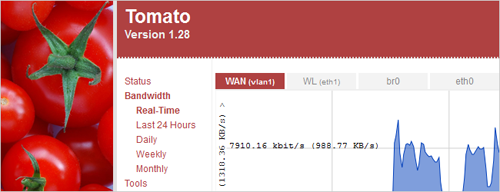







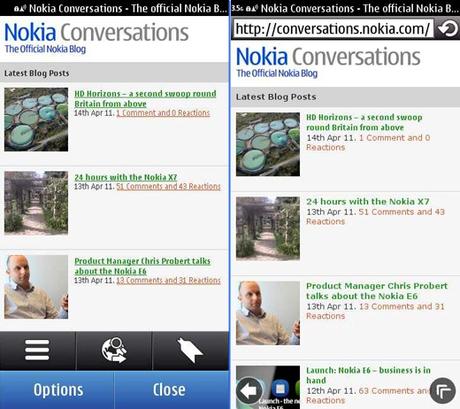
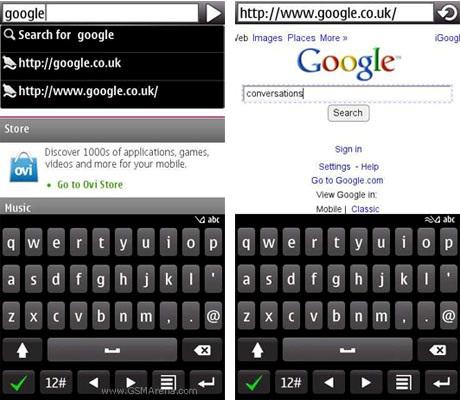
 Samsung nâng cấp firmware cho NX10 và NX100
Samsung nâng cấp firmware cho NX10 và NX100 Kinh nghiệm tăng tốc mạng Wi-Fi trong gia đình
Kinh nghiệm tăng tốc mạng Wi-Fi trong gia đình Di động Windows Phone 7 thành 'cục gạch' khi nâng cấp
Di động Windows Phone 7 thành 'cục gạch' khi nâng cấp "Lột trần" sự thật đằng sau phần mềm tăng tốc độ máy tính?
"Lột trần" sự thật đằng sau phần mềm tăng tốc độ máy tính? "Thực hư" một số giải pháp tăng tốc Windows
"Thực hư" một số giải pháp tăng tốc Windows Tăng tốc Windows 7 trên mọi mặt bằng tay không
Tăng tốc Windows 7 trên mọi mặt bằng tay không Cả mạng xã hội liên tục nhắc tên Phạm Thoại và mẹ bé Bắp: Chuyện gì đang xảy ra?
Cả mạng xã hội liên tục nhắc tên Phạm Thoại và mẹ bé Bắp: Chuyện gì đang xảy ra? Công an cảnh báo mối nguy hại từ "chiếc váy hồng 2 dây" hot nhất mạng xã hội
Công an cảnh báo mối nguy hại từ "chiếc váy hồng 2 dây" hot nhất mạng xã hội Nhân chứng kể khoảnh khắc phát hiện 2 mẹ con bị sát hại ở Bình Dương
Nhân chứng kể khoảnh khắc phát hiện 2 mẹ con bị sát hại ở Bình Dương Bị bệnh thập tử nhất sinh, con gái lớn chăm sóc ngày đêm, con gái út chỉ ghé thăm nhưng sau khi xuất viện, tôi liền giao tài sản cho con út
Bị bệnh thập tử nhất sinh, con gái lớn chăm sóc ngày đêm, con gái út chỉ ghé thăm nhưng sau khi xuất viện, tôi liền giao tài sản cho con út Sao Việt 23/2:Trường Giang trẻ trung, Vân Dung hài hước 'bắt trend' người đẹp
Sao Việt 23/2:Trường Giang trẻ trung, Vân Dung hài hước 'bắt trend' người đẹp Nam shipper chở người mẹ đi tìm con giữa đêm: "Tôi giúp bằng cả tấm lòng"
Nam shipper chở người mẹ đi tìm con giữa đêm: "Tôi giúp bằng cả tấm lòng" Cặp vợ chồng sản xuất hơn 300 tấn cà phê giả bán ra thị trường
Cặp vợ chồng sản xuất hơn 300 tấn cà phê giả bán ra thị trường Bắt nhanh đối tượng cầm dao xông vào cửa hàng FPT Shop cướp tài sản
Bắt nhanh đối tượng cầm dao xông vào cửa hàng FPT Shop cướp tài sản Chấn động tin em rể đại gia lợi dụng cái chết Từ Hy Viên công khai có con riêng, danh tính "tiểu tam" lộ diện
Chấn động tin em rể đại gia lợi dụng cái chết Từ Hy Viên công khai có con riêng, danh tính "tiểu tam" lộ diện Nhân chứng kể lại giây phút kinh hoàng vụ tai nạn 6 người chết ở Sơn La
Nhân chứng kể lại giây phút kinh hoàng vụ tai nạn 6 người chết ở Sơn La Chở thi thể nữ sinh bị tai nạn tử vong về nhà, xe cấp cứu gặp nạn
Chở thi thể nữ sinh bị tai nạn tử vong về nhà, xe cấp cứu gặp nạn Xác định kẻ sát hại 2 mẹ con tại nhà riêng ở Bình Dương
Xác định kẻ sát hại 2 mẹ con tại nhà riêng ở Bình Dương Hoa hậu Việt Nam nghi sắp làm phu nhân hào môn lộ hint rời Sen Vàng?
Hoa hậu Việt Nam nghi sắp làm phu nhân hào môn lộ hint rời Sen Vàng? MXH tràn ngập clip Hoàng Cảnh Du đưa gái lạ du lịch Phú Quốc, chuyện tình với Địch Lệ Nhiệt Ba nghi đã "toang"
MXH tràn ngập clip Hoàng Cảnh Du đưa gái lạ du lịch Phú Quốc, chuyện tình với Địch Lệ Nhiệt Ba nghi đã "toang" Chuyện gì đã xảy ra khiến vợ Vũ Cát Tường cư xử lạ sau lễ thành đôi?
Chuyện gì đã xảy ra khiến vợ Vũ Cát Tường cư xử lạ sau lễ thành đôi? Bức ảnh thân mật giữa đêm của Xoài Non và Gil Lê
Bức ảnh thân mật giữa đêm của Xoài Non và Gil Lê